Підключення та налаштування модемів MTS

- 2216
- 635
- Ira Moore
Сьогодні дуже важко обійтись без Інтернету, тому що життя кожної сучасної людини, в тій чи іншій мірі, пов'язане зі світовою мережею. Робота, навчання, дозвілля, розваги - все це в Інтернеті. Незважаючи на те, що зараз є Wi-Fi майже скрізь, все ще існують ситуації, коли є потреба в Інтернеті, коли поблизу немає Wi-Fi. Якраз тоді приходить на допомогу модему, який забезпечить вам швидке мобільне з'єднання. У цій статті ми детально розглянемо, як підключитися та налаштувати модему MTS. Давайте розберемося. Йти!

Весь процес налаштування досить простий і не займе вас багато часу. Ми представляємо вашу увагу на крок -кроці -крок, дотримуйтесь кожного елемента послідовно, щоб правильно налаштувати свій пристрій.
Модемне з'єднання
- Перш за все, звичайно, вам потрібно вставити USB -модем у відповідний роз'єм на комп'ютер. Коли операційна система автоматично виявляє пристрій, вікно автоматичного розпорядження відкриється, де вам потрібно буде натиснути "Виконати Autorun.Exe ". Якщо ви відключені, запустіть "autorun.exe "через" мій комп'ютер ".

- Після цього відкриється майстер встановлення. Виберіть для вас зручну мову та натисніть кнопку ОК. Далі продовжуйте просту вказівку майстра встановлення.
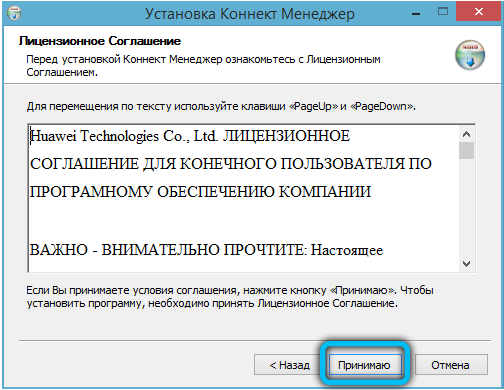
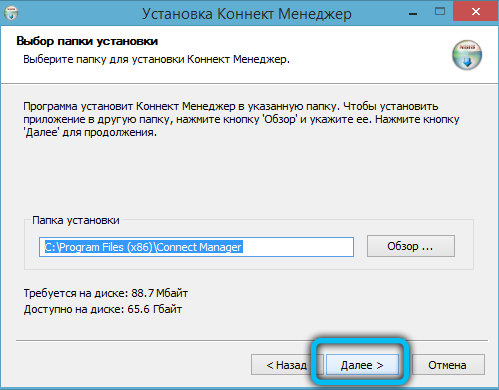
- Після завершення відкрийте утиліту Manager Connect через етикетку, яка з’явилася на робочому столі. Лише через пару секунд сигнал буде записаний. Майте на увазі, що потужність сигналу може залежати від положення (це стосується деяких моделей модему).
- За замовчуванням модем має всі необхідні налаштування, щоб користувач міг вільно підключитися до мережі. Щоб підключитися, просто відкрийте меню підключення та натисніть кнопку "з'єднання"
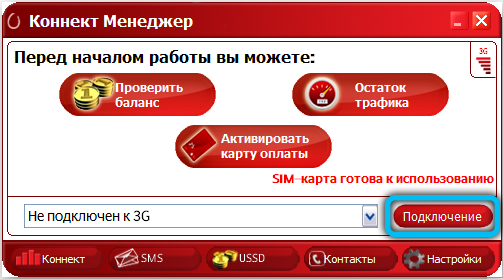
Налаштування параметрів модему
За бажанням у користувача є можливість виконувати вручну налаштування. Для цього перше, що вам потрібно перейти до розділу меню "Налаштування". Тут є кілька категорій, розглянемо кожну з них детальніше:
- На першій сторінці "Параметри запуску" ви можете встановити автоматичне підключення до Інтернету під час підключення USB -модему до ПК. Або виберіть альтернативний варіант: Щоб перетворити вікно програми на системний лоток. Позначте найбільш бажану точку кліком.
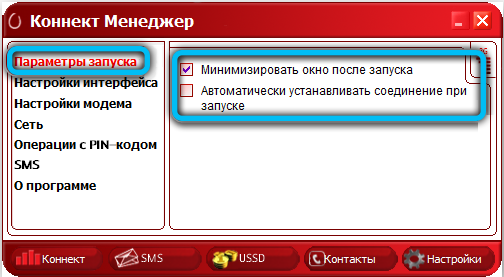
- У наступній категорії "Налаштування інтерфейсу" є можливість переключити мову утиліти на англійську мову. У цьому ж вікні ви можете викликати візуальний графік, який відображає кількість споживаного трафіку.
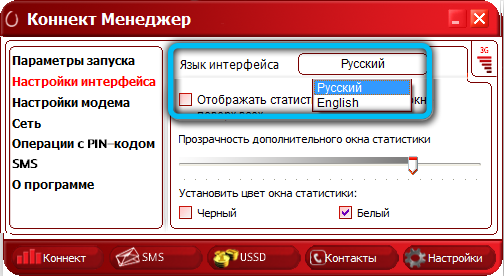
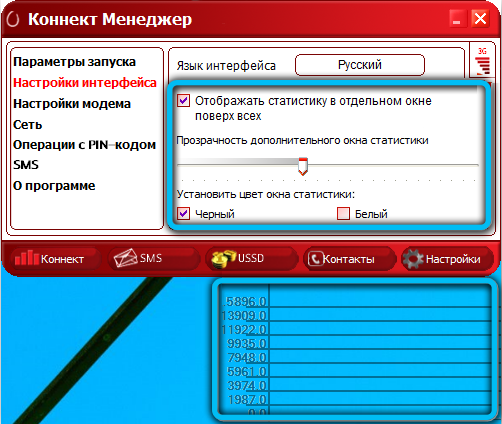
- Найважливіший розділ підменю "Модем" містить інформацію про профіль підключення до Інтернету. Як правило, ці дані вже прописані за замовчуванням і зміна їх не спрацюють. У випадку, якщо ви стикаєтесь із проблемою доступу до мережі або цих значень мають неправильний формат, створіть новий профіль, натиснувши на піктограму Plus. Після заповнення кожного текстового поля натисніть на плюс, щоб зберегти налаштування. Згодом використовуйте список спливаючих вікна у верхній частині вікна, щоб перемикатися між ними.
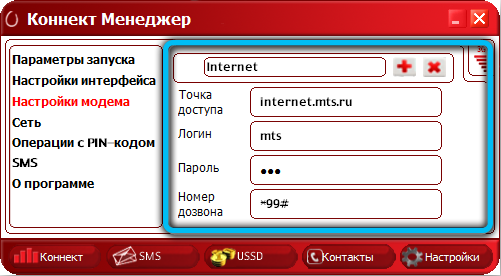
- Далі відкрийте "мережу", щоб вибрати формат сигналу - 4G, 3G або Edge/GPRS. Клацніть "вручну", щоб самостійно встановити параметри. Ми звертаємо вашу увагу на той факт, що перед внесенням змін потрібно порушити поточне з'єднання. Крім того, технічні проблеми або вихід із зони покриття можуть спричинити вас, наприклад, LTE.
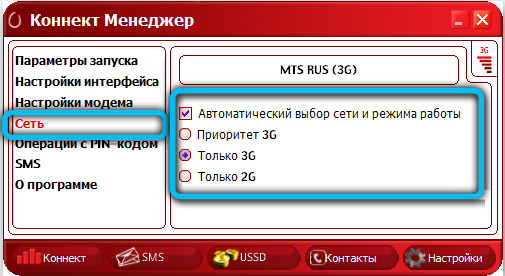
- Розділ "Операції з кодом PIN" дозволяють встановити режим запиту коду PIN при кожному запуску програми. Якщо ви хочете захистити SIM-карту, вставлену в модем, покладіть реєстрацію навпроти відповідної лінії.
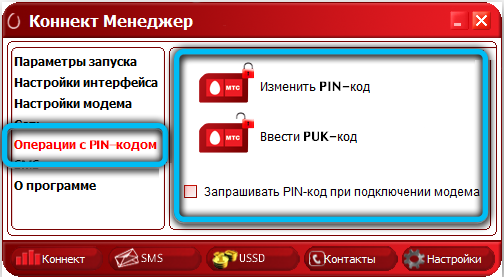
- Ви також можете відправити SMS через модем. Для того, щоб налаштувати цю функцію, перейдіть до SMS -повідомлень. Перш за все, ми рекомендуємо встановити перемикач поруч із рядком "Зберегти повідомлення локально", оскільки пам'ять SIM -картки дуже обмежена. Тут ви також можете ввімкнути сповіщення та вибрати улюблений дзвінок.
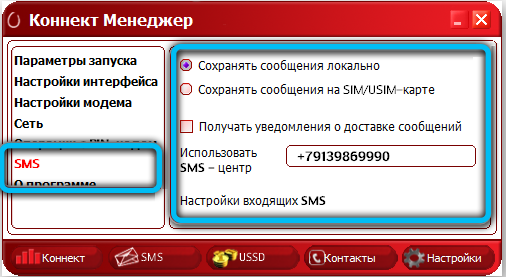
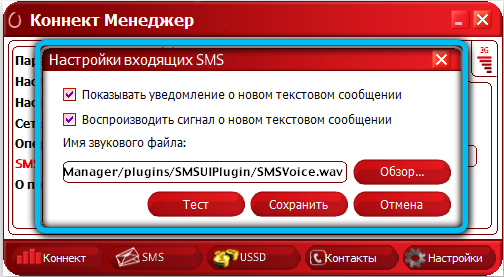
- Перейдіть на офіційний веб -сайт MTS та ознайомтеся з усією інформацією про пристрій у меню "Програма".
Щоб змінити деякі додаткові параметри модему, вам доведеться перейти до менеджера пристроїв. Знайдіть елемент "модемів" у списку та розгорніть його. Потім натисніть кнопку правої миші на пристрої та виберіть "Властивості". У вікні, яке відкривається, ви можете активувати режим обробки помилок, стиснення інформації, а також апаратне управління потоком.
Налаштування в Windows
Ви також можете підключити модем USB та встановити його конфігурацію за допомогою параметрів операційної системи. Щоб процес пройшов без помилок, дотримуйтесь свинцю нижче.
- Після підключення модему до комп'ютера відкрийте "Пуск" → "Панель управління" → "Центр управління мережами та загальний доступ".
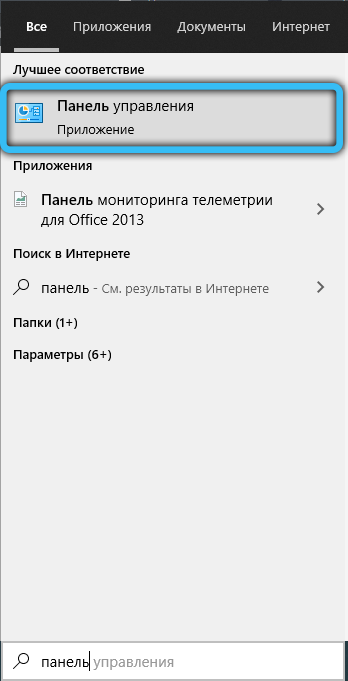

- У поточному вікні перейдіть за посиланням "Створення та налаштування нового з'єднання чи мережі".
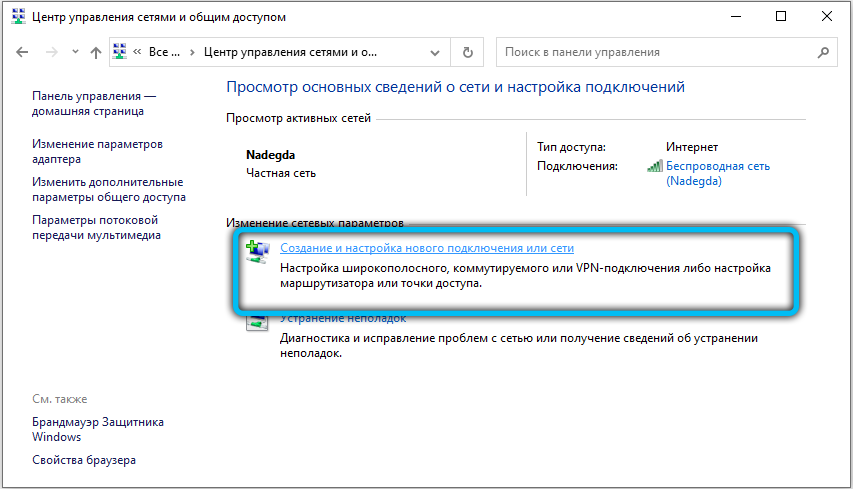
- У представленому списку виберіть "підключення до Інтернету" та натисніть "Далі".
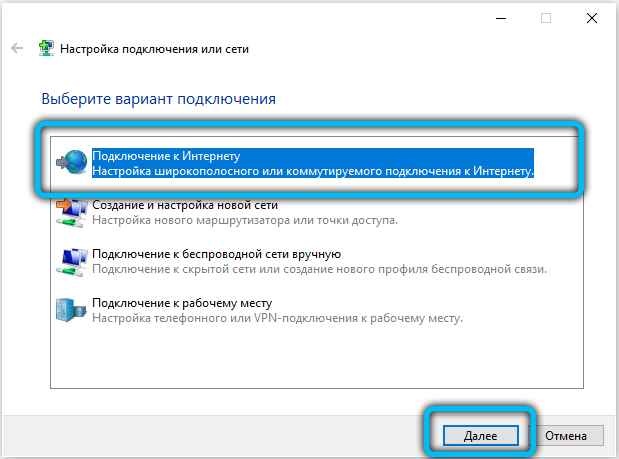
- Тоді вам потрібно вказати метод з'єднання. У випадку з модемами від MTS натисніть на "відданий".
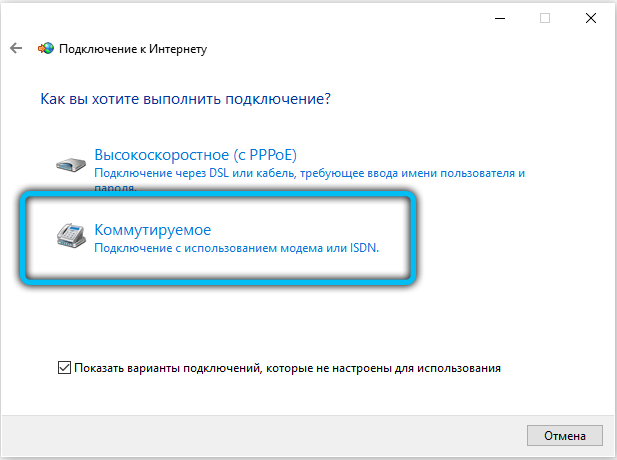
- Тоді вам потрібно заповнити всі доступні поля:
- Номер набирав: "*99#"
- Ім'я користувача: "MTS"
- Пароль: "MTS"
- Назва з'єднання: "Інтернет-MT"
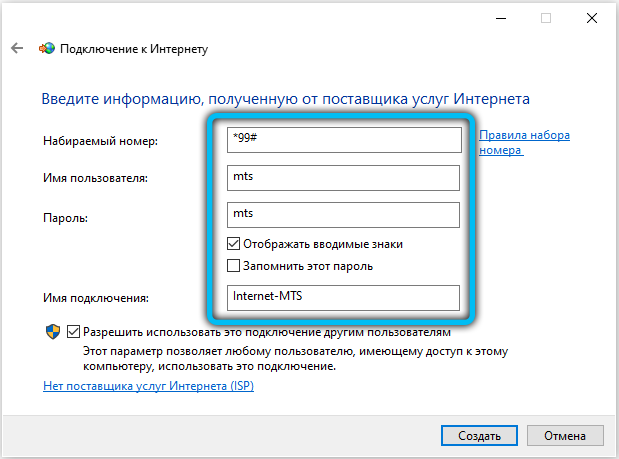
- На закінчення натисніть клавішу "підключити". Процес перевірки профілю розпочнеться, чекайте його кінця та продовжуйте користуватися Інтернетом.
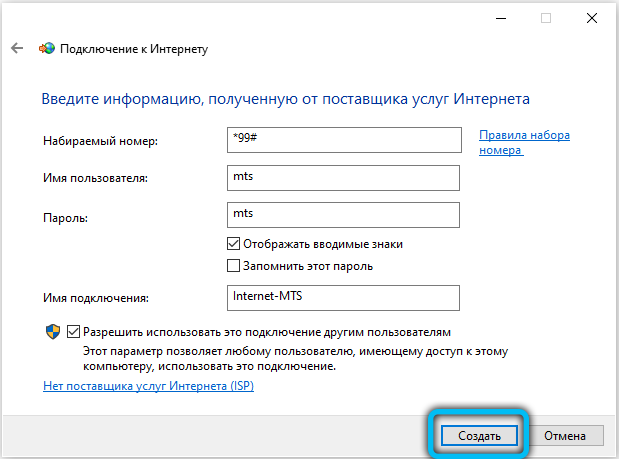
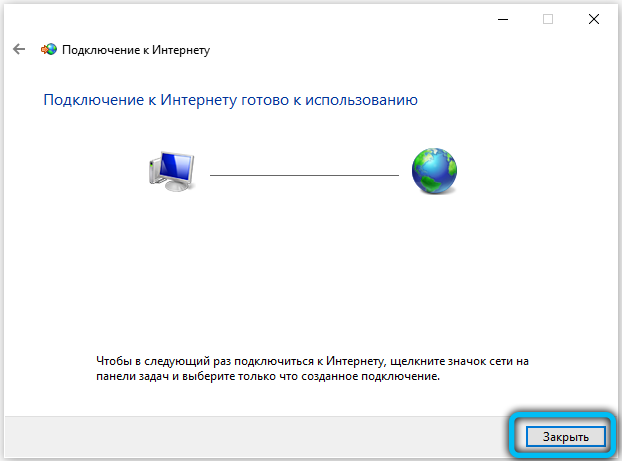
Щоб налаштувати створене з'єднання, у меню "Центр управління мережами" перейдіть до "Зміни параметрів адаптера". Клацніть на MTS Divorce за допомогою правої кнопки миші та виберіть "Властивості". Перемикання між вкладками вікна, ви можете встановити номер телефону, відрегулювати шифрування та аутентифікацію, налаштувати IP -адресу, активувати різні функції та компоненти.
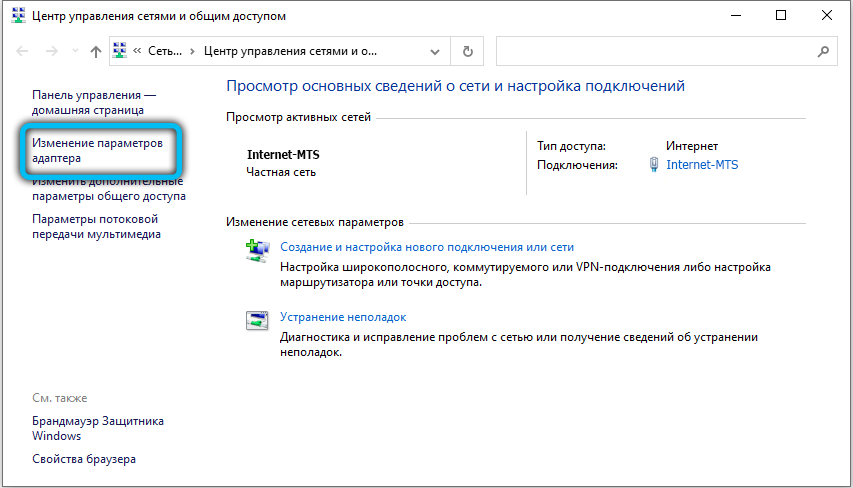
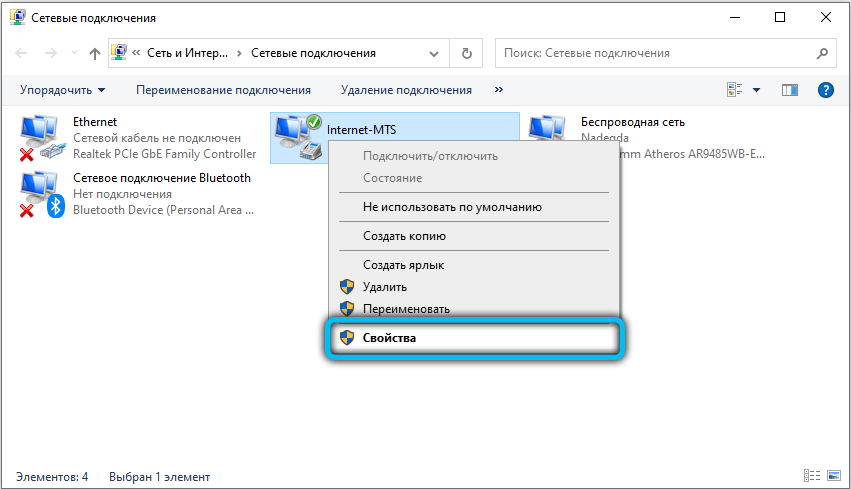
Тепер ви дізнаєтесь, як встановити модем MTS 3G на ноутбуці. Напишіть у коментарях, якщо вам вдалося розібратися з проблемою, поділіться своєю думкою щодо використання модемів з іншими користувачами та запитайте все, що вас цікавить на цю тему.

